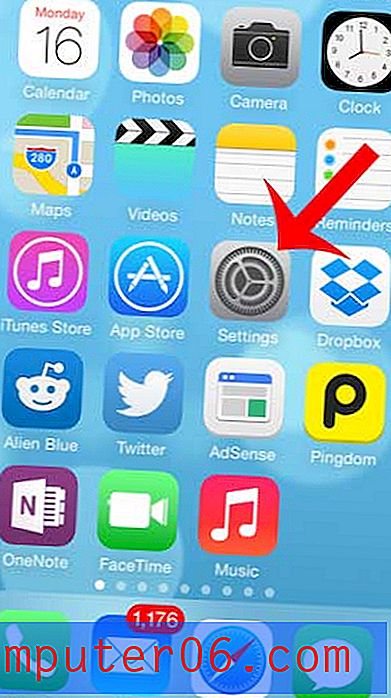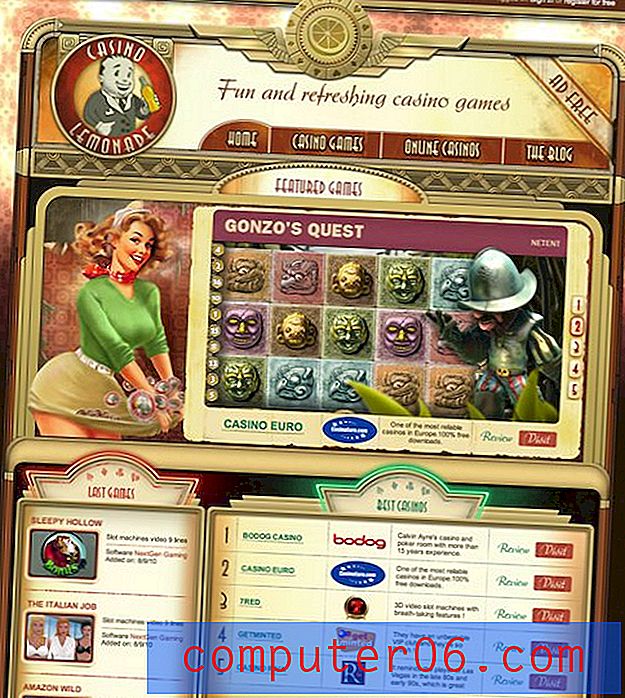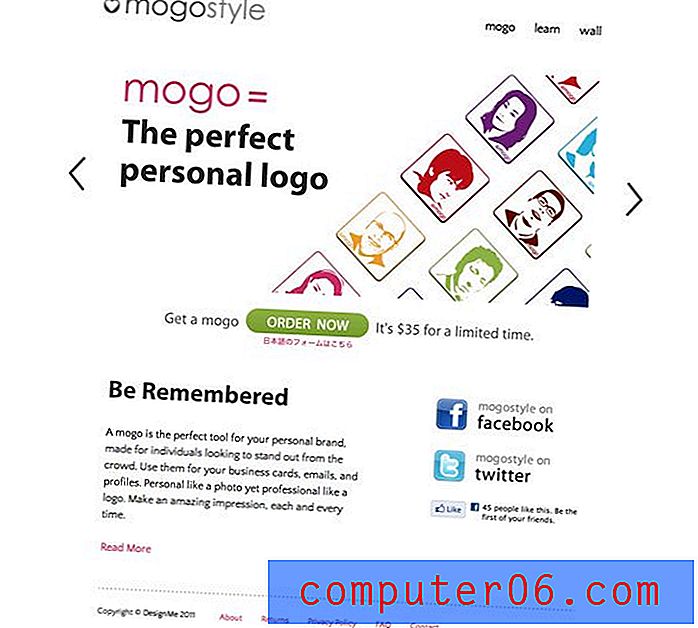Kā mainīt Word 2010 piemales no collām līdz centimetriem
Pēdējo reizi atjaunināts: 2017. gada 15. martā
Ikvienam ir atšķirīgas vajadzības, strādājot ar Microsoft Word 2010, taču dažreiz šīs vajadzības var attiekties uz jomām, kuras jūs nevēlaties sagaidīt. Tomēr Microsoft piedāvā daudzus veidus, kā pielāgot viņu iecienīto teksta apstrādes programmu, un mērvienību mainīšana ir viena no jums pieejamajām iespējām. Tātad, ja jūs nonākat situācijā, kad malas ir jāparāda centimetros, nevis collās, tad šo korekciju varat veikt izvēlnē Vārda opcijas .
Ja jūs vienkārši meklējat, lai noskaidrotu, kāda ir vienas collas pielaide centimetros, tad pārrēķins ir 1 collas = 2, 54 centimetri. Bet pastāvīgi atceroties, ka reklāmguvumu metrika var būt sarežģīta, un ir ļoti viegli nejauši pieņemt, ka strādājat vienā mērvienībā, kad vērtības tiek rādītas otrā. Tātad, ja Word 2010 malu vērtībām vēlaties izmantot centimetrus, izpildiet tālāk sniegtos norādījumus.
Mainiet Word 2010 robežu mērvienību
Neatkarīgi no tā, vai jūs vienkārši dodat priekšroku metriskajai sistēmai, vai atrodaties pasaules malā, kur collu vietā izmantojat centimetrus, tad šo korekciju varat veikt, izmantojot Word 2010. Jūs ievērosiet, ka izvēlnei, kurā veicat šo korekciju, ir arī virkne no papildu iestatījumiem, kas jums varētu patikt, tāpēc noteikti atgriezieties šajā izvēlnē nākotnē, ja jums vēl vairāk jāpielāgo Word 2010.
1. darbība: palaidiet Microsoft Word 2010.
2. darbība: loga augšējā kreisajā stūrī noklikšķiniet uz cilnes Fails .
3. darbība: kolonnā Word 2010 loga kreisajā pusē noklikšķiniet uz Opcijas .

4. solis. Noklikšķiniet uz Papildu kolonnā loga Word opcijas kreisajā pusē, kas ir atvērta virs Word 2010.
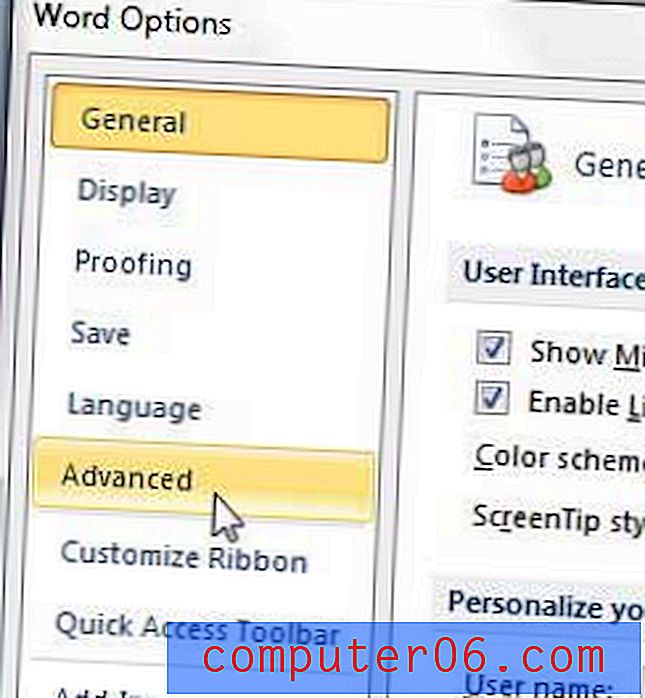
5. darbība. Ritiniet līdz sadaļai Displejs galvenajā loga sadaļā.
6. solis: noklikšķiniet uz nolaižamās izvēlnes pa labi no Rādīt mērījumus vienībās un pēc tam noklikšķiniet uz opcijas Centimetri.
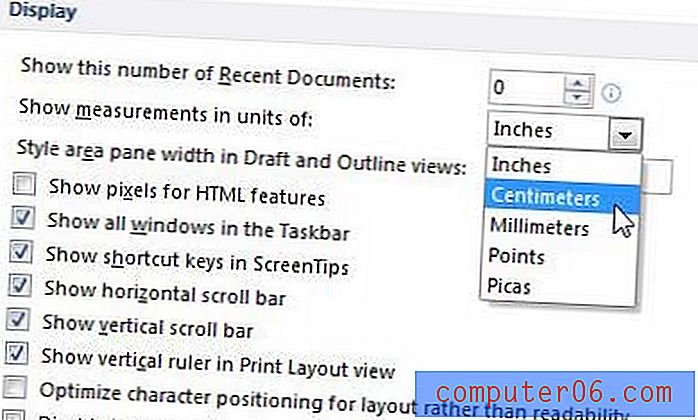
7. darbība: loga apakšā noklikšķiniet uz pogas Labi .
Tagad, kad esat mainījis piemales vienības no collām uz centimetriem, jums varētu rasties jautājums, kā faktiski mainīt piemales dokumentā. To var izdarīt, veicot tālāk norādītās darbības.
Kā mainīt piemales Word 2010
Tālāk norādītās darbības parādīs, kā mainīt Word 2010 pašreizējā dokumenta piemales. Ja vēlaties mainīt visu savu dokumentu piemales, uzziniet, kā šajā rakstā mainīt Word 2010 noklusējuma piemales. Pretējā gadījumā turpiniet zemāk.
1. darbība: atveriet dokumentu Word 2010.
2. darbība: loga augšdaļā noklikšķiniet uz cilnes Lappuses izkārtojums .
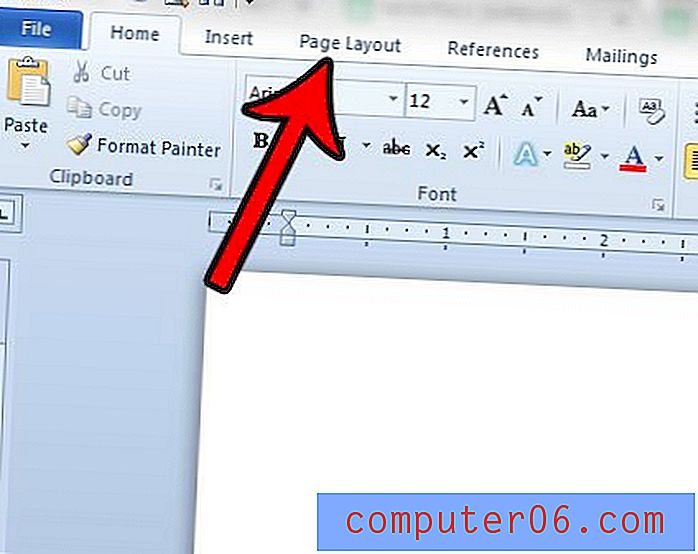
3. solis: lentas sadaļā Lappuses izkārtojums noklikšķiniet uz pogas Margins .
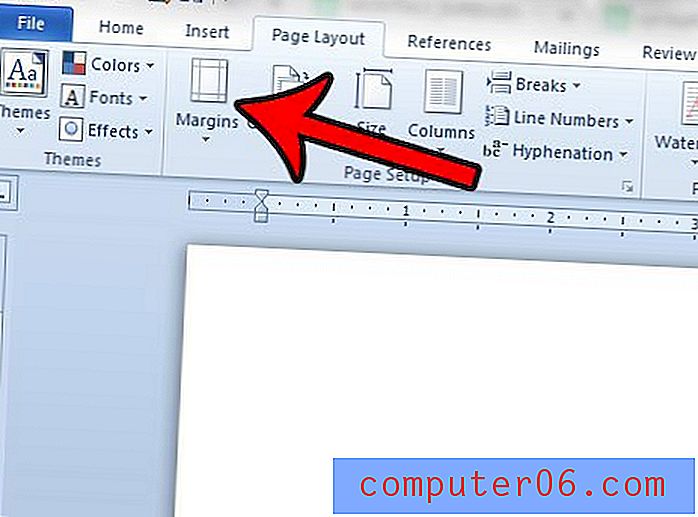
4. solis: atlasiet vienu no noklusējuma piemales iestatīšanas opcijām vai noklikšķiniet uz opcijas Pielāgotas piemales . Ja esat izvēlējies kādu no noklusējuma piemales iespējām (Parasta, Šaura, Vidēja, Plaša, Atstarota vai Office 2003 noklusējuma), tas ir izdarīts. Ja izvēlējāties Pielāgotās piemales, turpiniet tālāk.
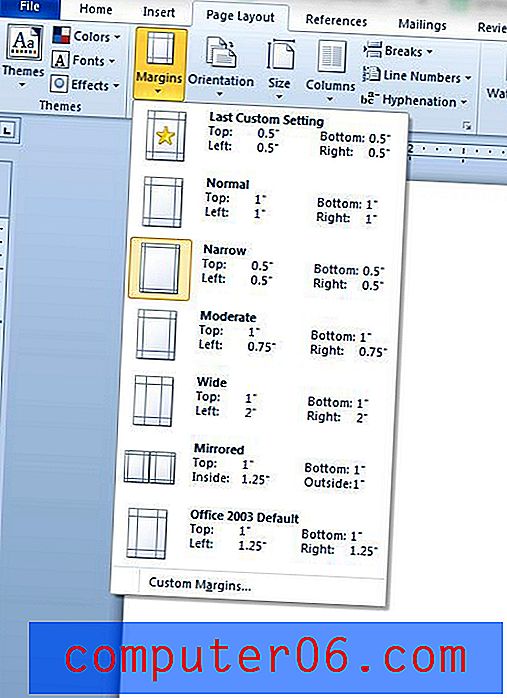
5. darbība. Pielāgojiet piemales iestatījumus sadaļā Margins loga augšpusē. Kad esat pabeidzis, noklikšķiniet uz Labi .
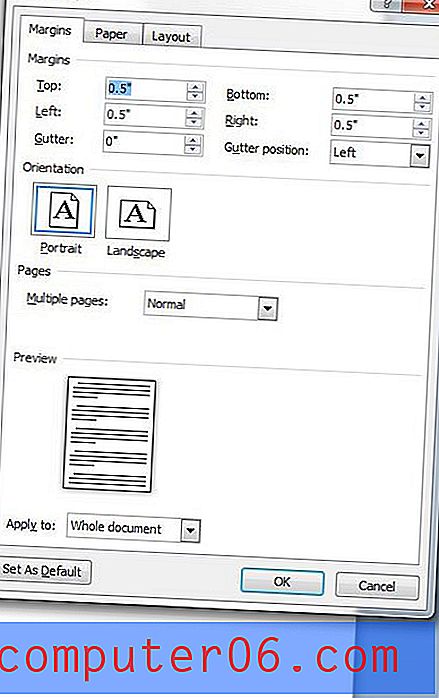
Ja jums ir jāiestata robežas centimetros, bet nespēj mainīt mērvienību no collām uz centimetriem, daži no izplatītākajiem reklāmguvumiem ir šādi:
- 3 collas = 7, 62 centimetri
- 2 collas = 5, 08 centimetri
- 1, 25 collas = 3, 175 centimetri
- 1 colla = 2, 54 centimetri
- 0, 75 collas = 1, 905 centimetri
- .50 collas = 1, 27 centimetri
- 1, 1811 collas = 3 centimetri
- .787402 collas = 2 centimetri
- .393701 collas = 1 centimetrs
Ņemiet vērā, ka Word 2010 piezīmēm atļauj tikai divas zīmes aiz komata, tāpēc jums būs jāizmanto 1, 18 collas, ja vēlaties 3 centimetru piemales, vai .79 collas, ja vēlaties 2 centimetru piemales.